Редактирование табель-календаря
Под редактированием табель-календаря понимается ввод и корректировка дат, у которых продолжительность рабочего дня сотрудника отличается от продолжительности рабочего дня у этих же дат в календаре праздничных дней.
1. Открыть диалоговое окно Свойств табель-календаря требуемого сотрудника, перейти на вкладку Календарь отклонений и нажать кнопку  Редактировать календарь отклонений за год.
Редактировать календарь отклонений за год.
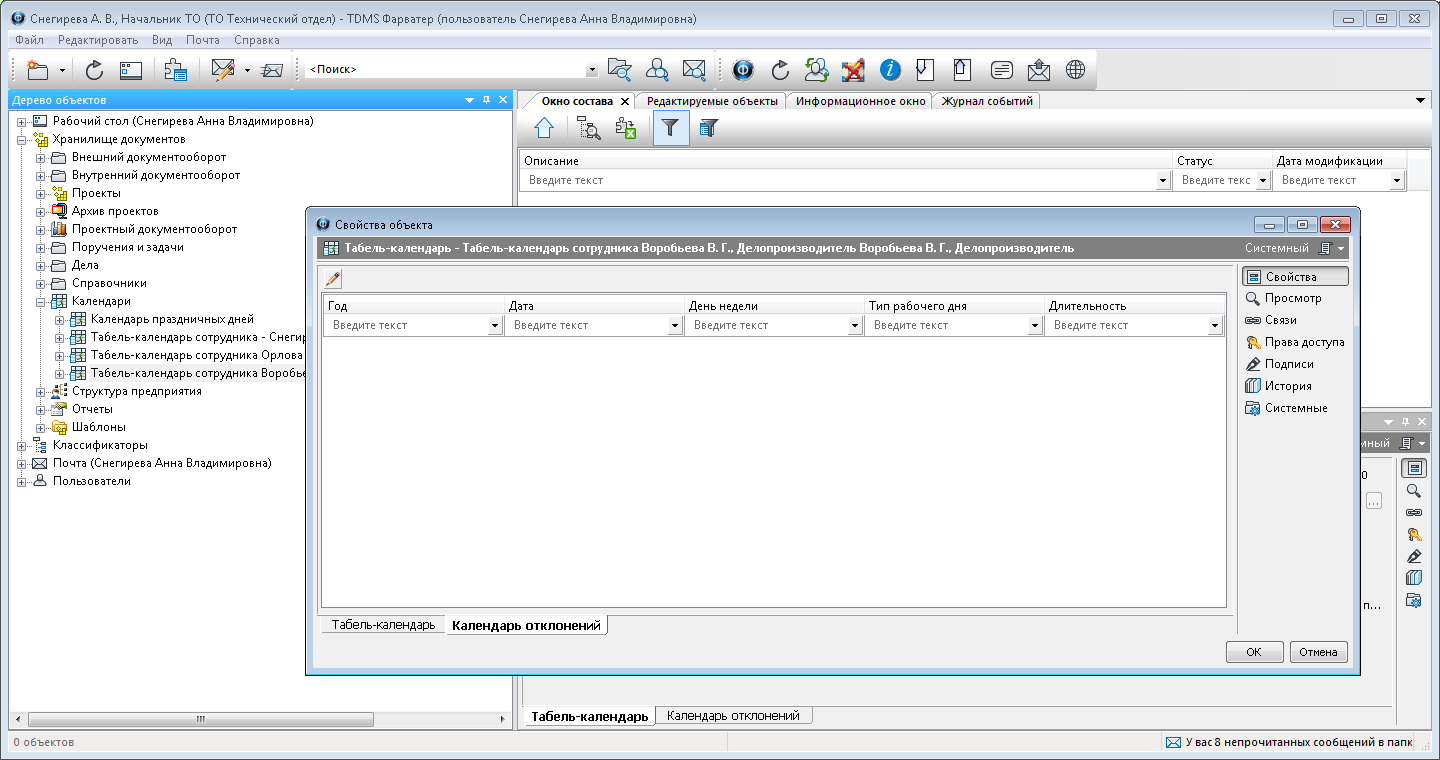
2. В открывшемся окне Редактирование календаря в поле Год ввести требуемый год и щелкнуть левой кнопкой мыши по пустому месту окна (или нажать клавишу Tab).
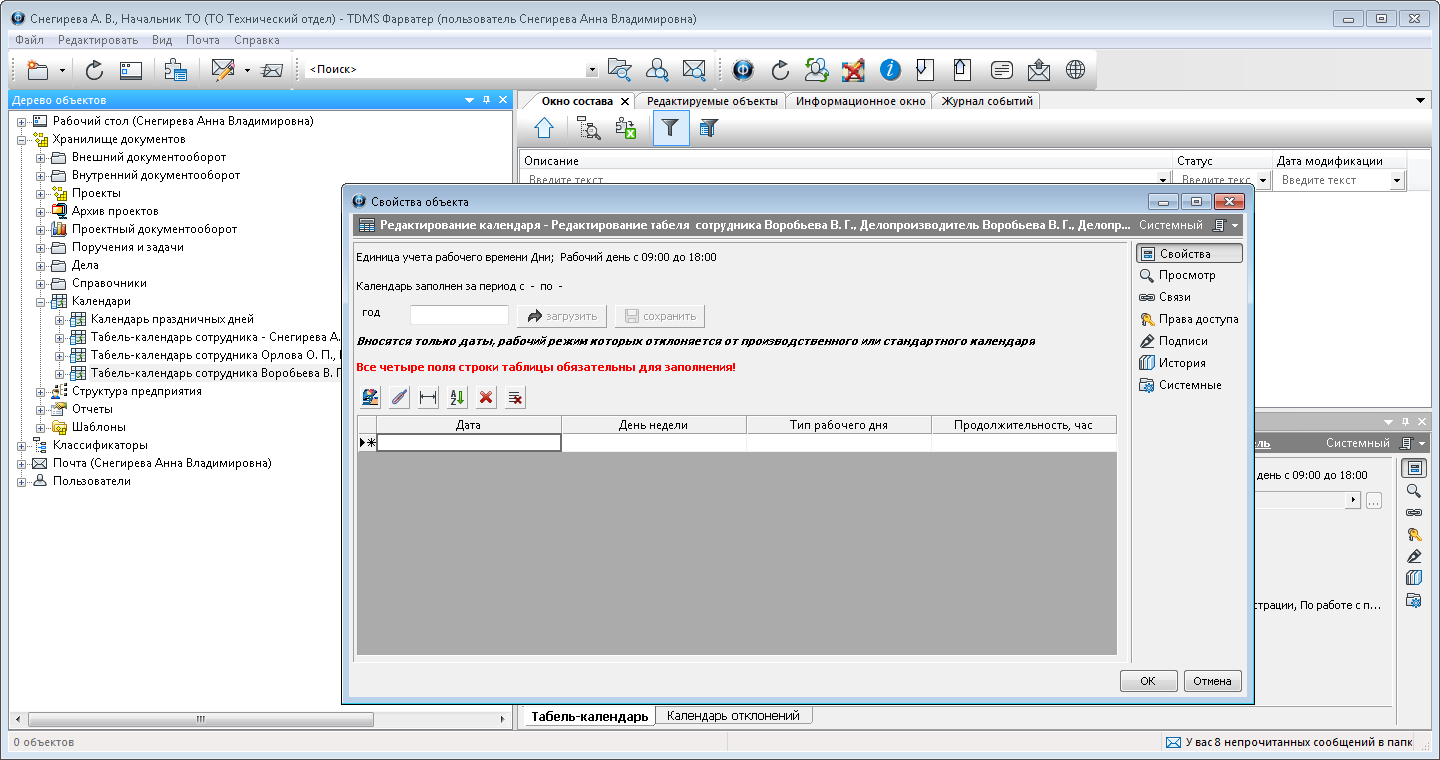
2.1 Если табель-календарь сотрудника не содержит отклонений за указанный год, то в таблице сформируется пустая строка.
2.2 Если табель - календарь сотрудника уже содержит ранее введенные отклонения за указанный год, то нажать, ставшую активной, кнопку Загрузить. В результате, для данного сотрудника будет загружен календарь отклонений за весь указанный год.
3. Отредактировать календарь, используя инструменты окна.
3.1 Ввод одиночной даты в табель-календарь - ввод дня, параметры которого отличаются от дня в календаре праздничных дней предприятия.
-
В столбце Дата выделить ячейку и ввести (вручную/ указать в календаре) требуемую дату;
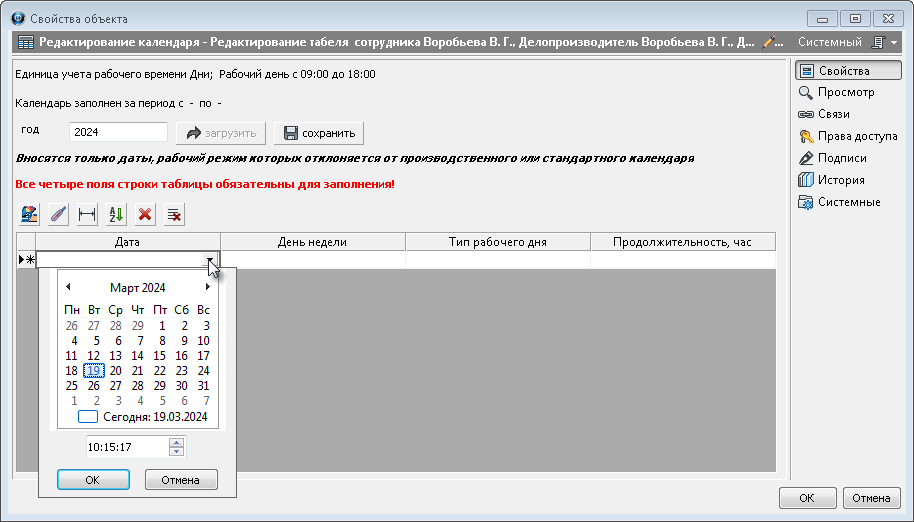
-
В этой же строке выделить ячейку в столбце Тип рабочего дня, раскрыть выпадающий список и выбрать требуемый тип;
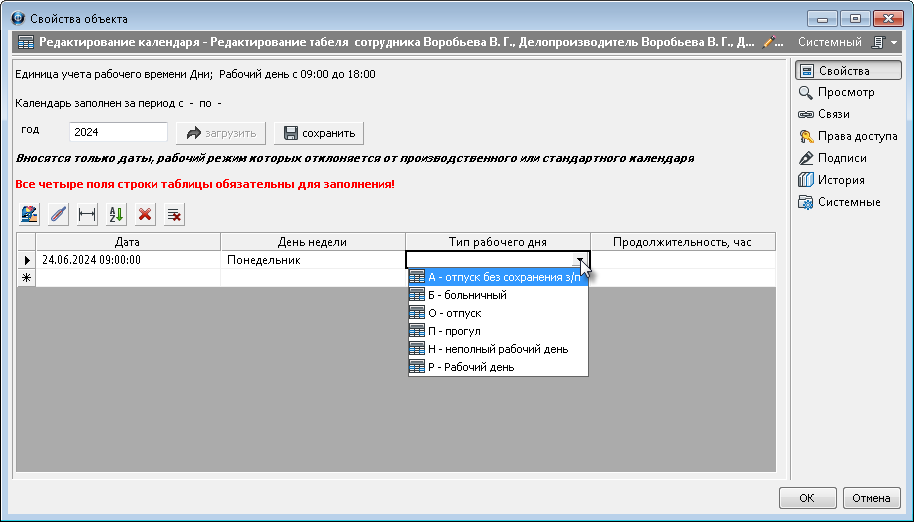
-
В таблице будет сформирована строка с днем, имеющим какие-либо отклонения от этого же дня в календаре предприятия. Данные в столбцах День недели и Продолжительность, час вводятся автоматически.
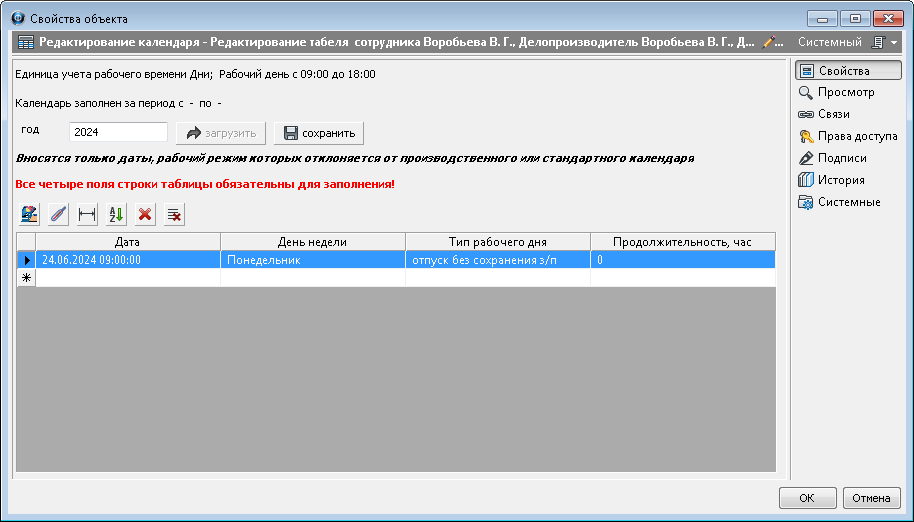
-
Нажать кнопку Внести период отпуска;
-
В открывшемся окне Задайте период ввести требуемый период времени и закрыть окно кнопкой ОК;
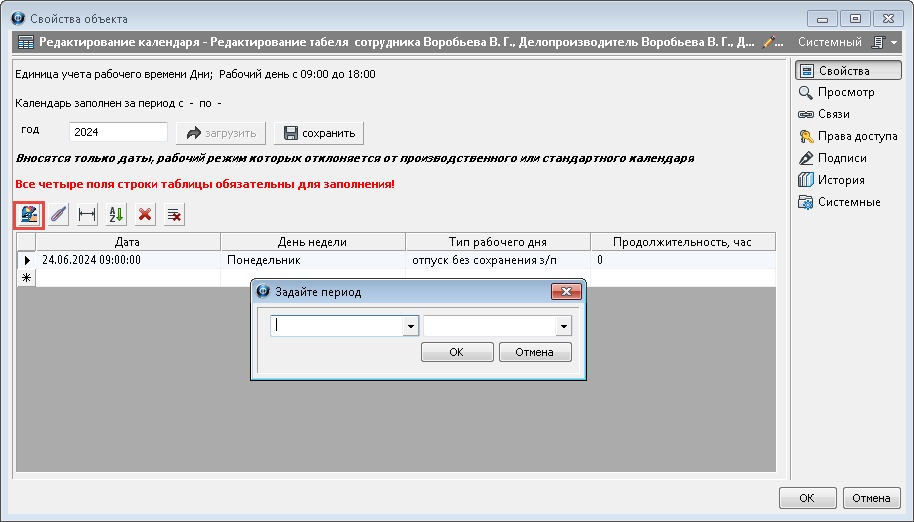
-
В таблицу будет введен период, соответствующий отпуску сотрудника.
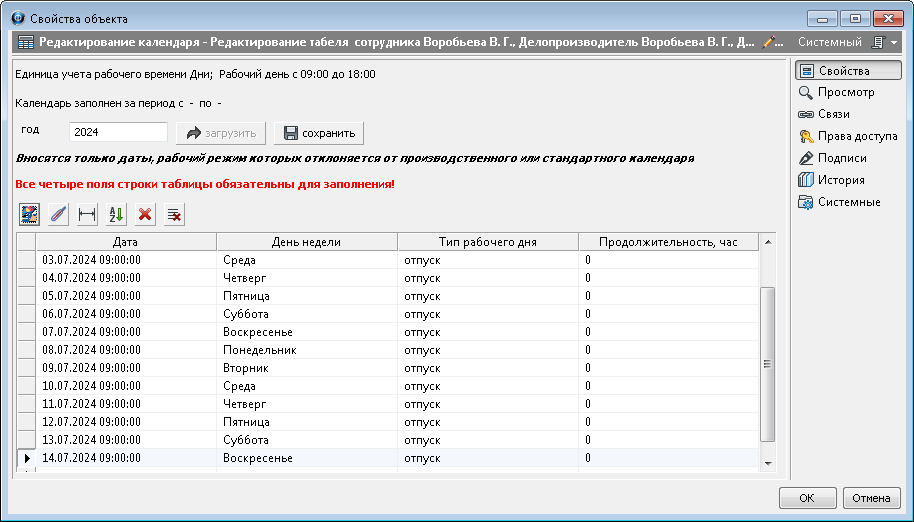
-
Нажать кнопку Внести период больничного;
-
В открывшемся окне Задайте период ввести требуемый период времени и закрыть окно кнопкой ОК;
-
В таблицу будет введен период, соответствующий пребыванию сотрудника на больничном.
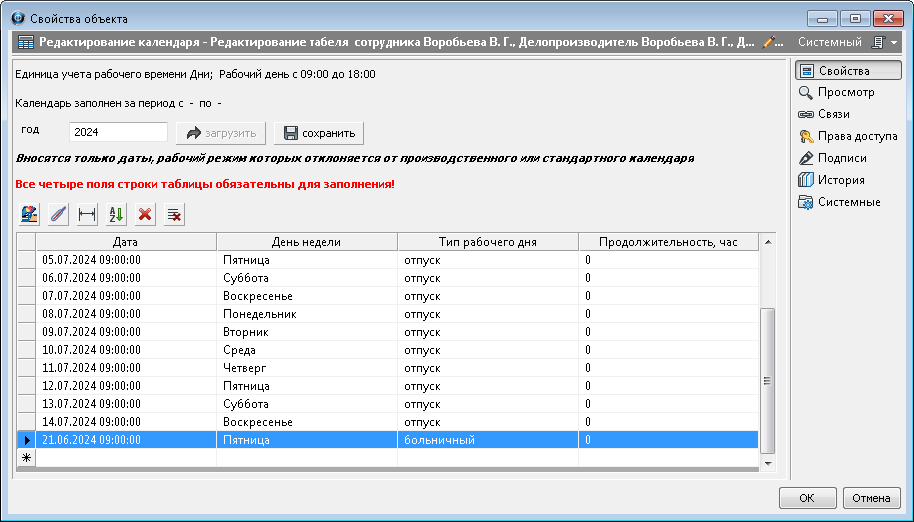 3.4 Команда
3.4 Команда Ввести данные за период - ввод однотипных дней за длительный период времени.
Ввести данные за период - ввод однотипных дней за длительный период времени. -
Нажать кнопку Ввести данные за период;
-
В открывшемся окне ввести требуемый период времени и закрыть окно кнопкой ОК;

-
В диалоговом окне Выберите тип рабочего дня из выпадающего списка выбрать требуемый;
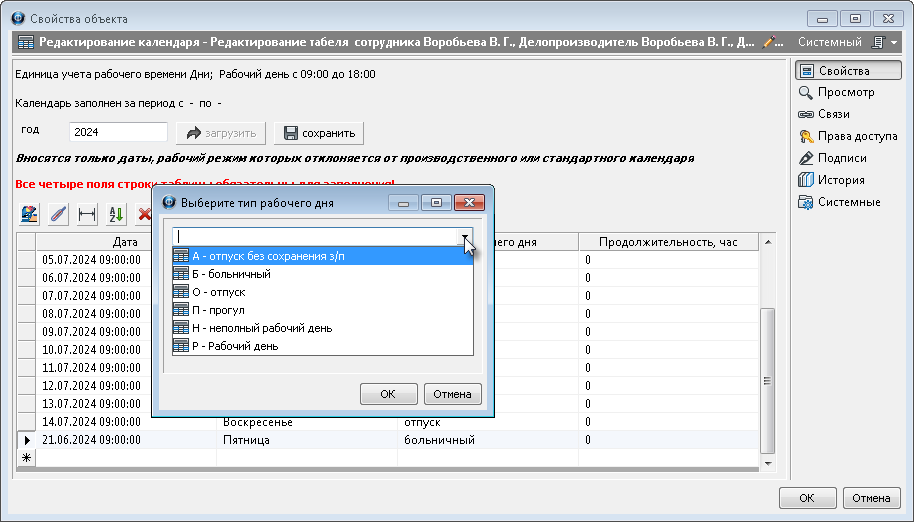
-
На указанный период времени в календарь будет занесен заданный тип дней.
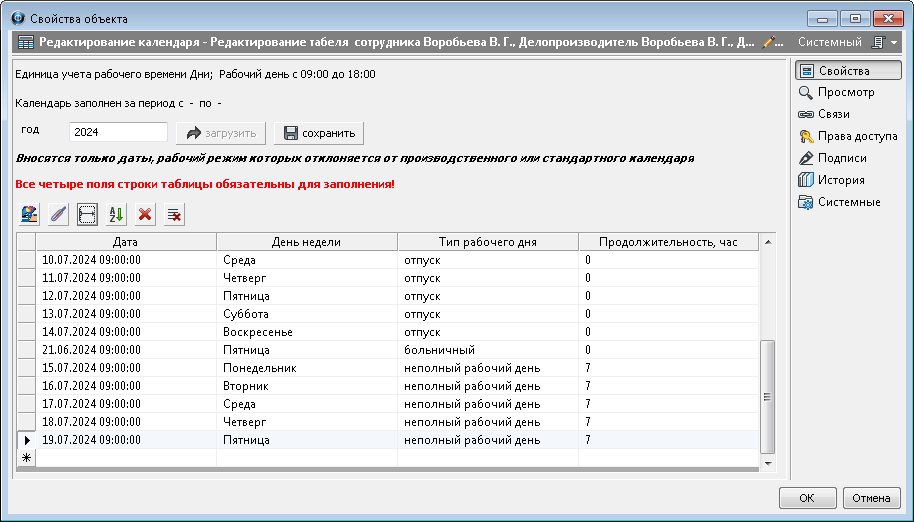
3.5 Команда  Отсортировать по дате - сортировка данных по дате в столбце Дата со временем. Сортируется только та часть табель-календаря, которая представлена в таблице.
Отсортировать по дате - сортировка данных по дате в столбце Дата со временем. Сортируется только та часть табель-календаря, которая представлена в таблице.
-
Нажать кнопку Отсортировать по дате;
-
Календарь будет отсортирован по дате.
3.6 Команда  Удалить - удаление отдельных строк из таблицы.
Удалить - удаление отдельных строк из таблицы.
-
Выделить в таблице одну или несколько строк;
-
Нажать кнопку Удалить;
-
В открывшемся информационном окне подтвердить удаление, нажав ДА;

-
Выделенные строки будут удалены.
3.7 Команда  Удалить из календаря все данные за этот год - удаление всех данных из календаря за год, загруженный в таблицу.
Удалить из календаря все данные за этот год - удаление всех данных из календаря за год, загруженный в таблицу.
-
Нажать кнопку Удалить из календаря все данные за этот год;
-
В открывшемся информационном окне подтвердить удаление, нажав ДА;

-
Все строки таблицы будут удалены.
3.8 Контекстное меню таблицы.
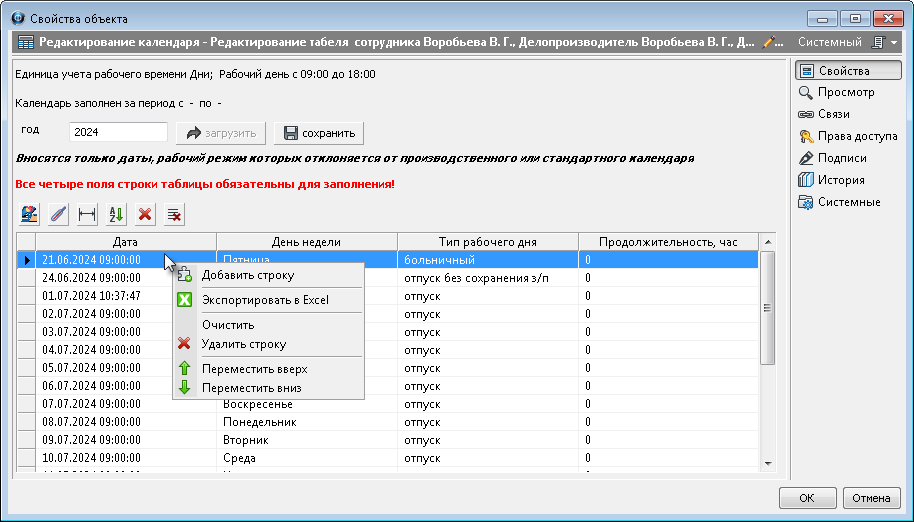
|
Иконка
|
Команда
|
Описание
|
|
|
Добавить строку
|
Добавляет новую строку ниже выделенной.
|
|
|
Экспортировать в Excel
|
Экспортирует выделенные строки в Excel.
|
|
|
Очистить
|
Очищает выделенную строку.
|
|
|
Удалить строку
|
Удаляет выделенную строку.
|
|
|
Переместить вверх
|
Перемещает выделенную строку на одну позицию вверх.
|
|
|
Переместить вниз
|
Перемещает выделенную строку на одну позицию вниз.
|
4. После окончания редактирования нажать кнопку  и закрыть окно Свойств кнопкой ОК.
и закрыть окно Свойств кнопкой ОК.